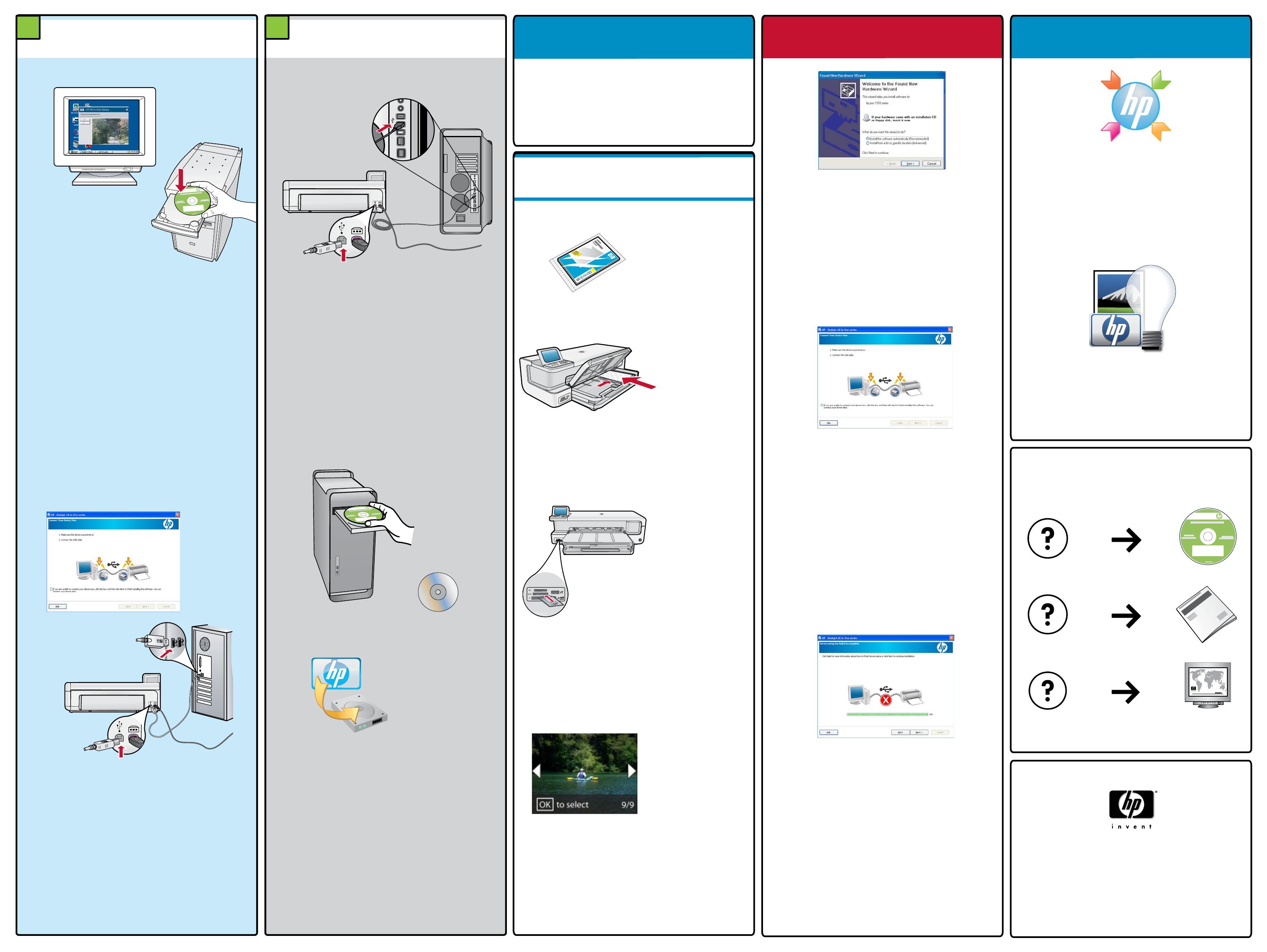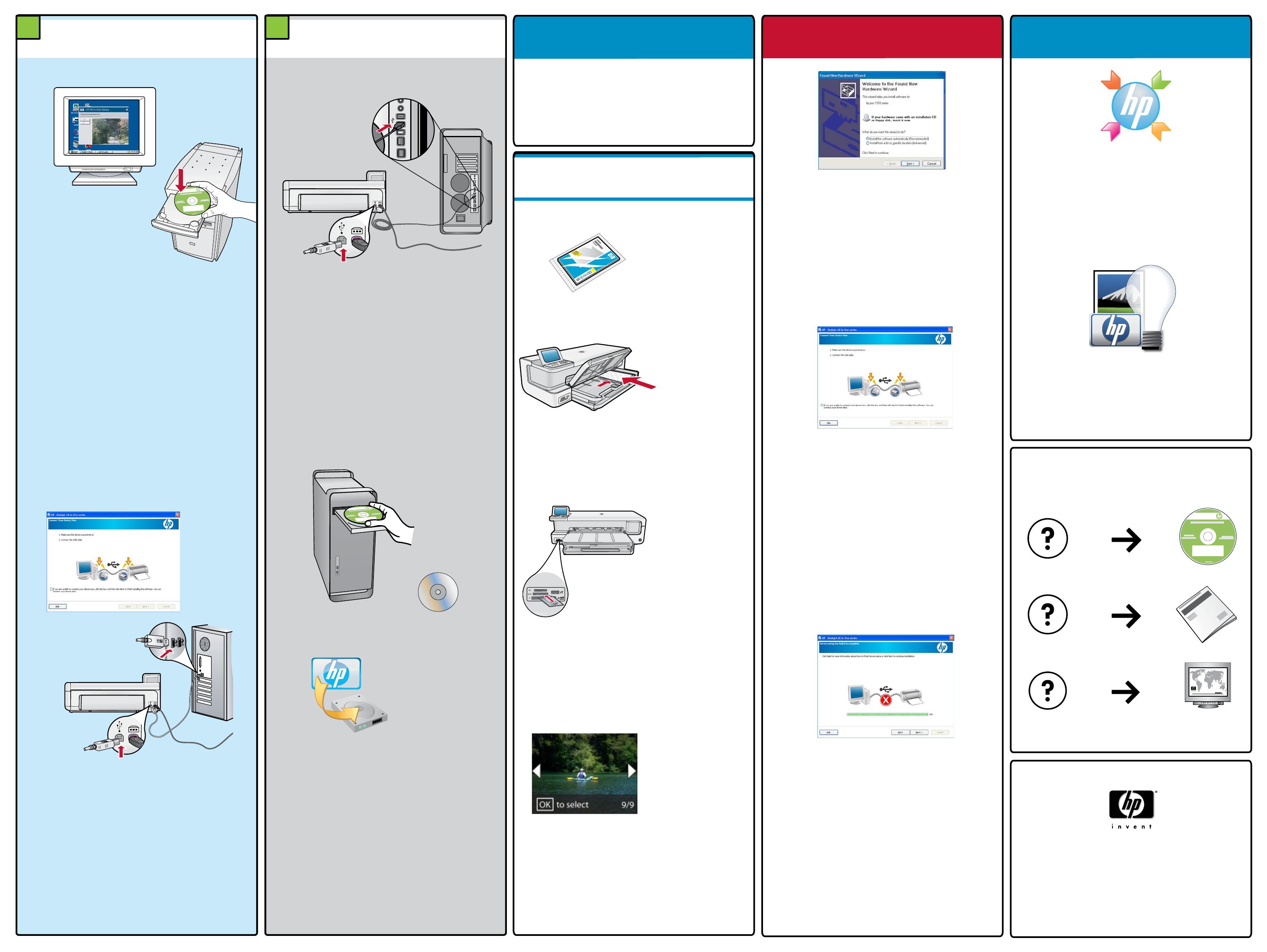
9 9
A
B
A
B
*
X
X
X
X
X
-
X
X
X
X
X
*
*
X
X
X
X
X
-
X
X
X
X
X
*
XXXXX
-
-
XXXXX
Qu
ick S
ta
rt
Tu
t
or
i
al inc
luded
Pr
o
d
u
ct
in [cou
n
tr
y]
w
ww
.h
p.
co
m
/
s
u
p
p
o
r
t
H
P Ph
o
t
o
sm
ar
t Pr
o B8
8
00
S
er
ie
s
©
20
07
H
P
D
C
*
X
X
X
X
X
-
X
X
X
X
X
*
*
X
X
X
X
X
-
X
X
X
X
X
*
X
X
X
X
X
-
-
X
X
X
X
X
Q
u
i
c
k
S
t
a
r
t
T
u
t
o
r
i
a
l
i
n
c
l
u
d
e
d
P
r
o
d
u
c
t
i
n
[
c
o
u
n
t
r
y
]
w
w
w
.
h
p
.
c
o
m/
s
u
p
p
o
r
t
H
P
P
h
o
t
o
s
m
a
r
t
P
r
o
B
8
8
0
0
S
e
r
i
e
s
©
2
0
0
7
H
P
D
C
*
X
X
X
X
X
-
X
X
X
X
X
*
*
X
X
X
X
X
-
X
X
X
X
X
*
X
X
X
X
X
-
-
X
X
X
X
X
Q
u
i
c
k
S
t
a
r
t
T
u
t
o
r
i
a
l
i
n
c
l
u
d
e
d
P
r
o
d
u
c
t
i
n
[
c
o
u
n
t
r
y
]
w
w
w
.
h
p
.
c
o
m/
s
u
p
p
o
r
t
H
P
P
h
o
t
o
s
m
a
r
t
P
r
o
B
8
8
0
0
S
e
r
i
e
s
©
2
0
0
7
H
P
D
C
HP Photosmart Pro
B8800 series
© 2007 HPDC
*Q5734-90277*
*Q5734-90277*
Quick Start
Tutorial included
Product in [country]
www.hp.com/support
*XXXXX-XXXXX*
*XXXXX-XXXXX*
XXXXX--XXXXX
Quick Start
Tutorial included
Product in [country]
www.hp.com/support
HP Photosmart Pro B8800 Series
© 2007 HPDC
www.hp.com/support
Installera programvaran – Windows
Obs! Anslut inte USB-kabeln förrän du ombeds att
göra det.
Starta datorn, logga in om det behövs och vänta tills
skrivbordet visas. Sätt i CD:n och följ anvisningarna
på skärmen.
Viktigt! Om startbilden inte visas dubbelklickar du på
Den här datorn, CD-ROM-ikonen med HP-logotypen
och sedan på setup.exe.
a.
Viktigt! Köp en USB-kabel separat om ingen medföljer.
Anslut USB-kabeln till porten på baksidan
av HP-enheten när du uppmanas till det och därefter
till valfri USB-port på datorn. Installera programmet
genom att följa anvisningarna på skärmen.
b.
Testa funktionerna
När programmet HP Photosmart är installerat på datorn
kan du prova någon av funktionerna med HP-enheten.
Skriva ut ett foto från ett minneskort
Visa fotot du vill
skriva ut genom
att trycka på
pilknapparna och
tryck sedan på OK.
c.
Sätt i minneskortet
i avsett
minneskortsfack
på HP-enheten.
b.
Lägg i fotopapper
i fotofacket
om du inte redan
har gjort det.
a.
Felsökning
Problem: (Endast Windows) Guiden Lägg till
maskinvara visas.
Åtgärd: Stäng alla fönster. Koppla ur USB-kabeln
och sätt i den gröna CD:n med HP-programvara igen.
Problem: (Endast Windows) Ingen uppmaning om att
ansluta USB-kabeln visades.
Åtgärd: Stäng alla fönster. Ta ut den gröna CD:n med
HP-programvara och sätt i den igen.
Installera programvaran – Mac
Vill du ha mer information?
www.hp.com
Windows: Du har tillgång till många av enhetens
och programvarans funktioner via HP Lösningscenter,
t.ex. enhetsstatus, inställningar, beställning
av förbrukningsvaror och hjälp.
Använda HP-programvaran
Mac: Med HP Photosmart Studio kan du ordna, hantera
och redigera bilder och videoklipp.
Skriv ut fotot
genom att trycka
på knappen
Skriv ut foton
på kontrollpanelen.
d.
Sätt in CD:n.
Dubbelklicka på HP Installer-ikonen.
Följ anvisningarna på skärmen.
Följ anvisningarna i fönstret Setup Assistant
(Inställningsassistenten).
b.
c.
d.
Viktigt! Köp en USB-kabel separat om ingen medföljer.
Anslut USB-kabeln till porten på baksidan
av HP-enheten och därefter till valfri USB-port
på datorn.
a.
Problem: (Endast Windows) Ett meddelande om att
installationen av enheten misslyckades visas.
Åtgärd: Dra ut sladden till enheten och sätt i den igen.
Kontrollera alla anslutningar. Kontrollera att USB-kabeln
är ansluten till datorn. Anslut inte USB-kabeln till ett
tangentbord eller en USB-hubb utan strömförsörjning.
Printed in [country] - English
Tietokoneeseen on nyt asennettu HP Photosmart
-ohjelmisto, joten voit kokeilla mitä tahansa HP-laitteen
toimintoa.
TÄRKEÄÄ: Osta USB-kaapeli erikseen, jos se ei kuulu
toimitukseen.
Kun USB-kehote tulee näyttöön, kytke USB-kaapeli
HP laitteen takana olevaan porttiin ja tietokoneen
vapaaseen USB-porttiin. Asenna ohjelmisto
noudattamalla näyttöön tulevia ohjeita.
b.
Aseta CD-levy asemaan.
Kaksoisosoita HP Installer -symbolia.
Noudata näyttöön tulevia ohjeita.
Suorita Setup Assistant (Käyttöönottoapuri) -ikkunassa
esitetyt vaiheet.
b.
c.
d.
HUOMAA: Liitä USB-kaapeli vasta pyydettäessä.
Käynnistä tietokone, kirjaudu tarvittaessa sisään
ja odota, että työpöytä tulee näyttöön. Aseta CD-levy
tietokoneeseen ja noudata näyttöön tulevia ohjeita.
TÄRKEÄÄ: Jos aloitusikkuna ei tule näyttöön,
kaksoisnapsauta Oma tietokone kuvaketta,
kaksoisnapsauta CD-ROM-kuvaketta, jossa on HP-logo,
ja kaksoisnapsauta sitten setup.exe-kuvaketta.
a.
Asenna ohjelmisto – Windows Asenna ohjelmisto – Mac
Tutustu laitteen toimintoihin
Vianmääritys
Käytä HP:n ohjelmistoa
TÄRKEÄÄ: Osta USB-kaapeli erikseen, jos se ei kuulu
toimitukseen.
Kytke USB-kaapeli HP laitteen takana olevaan porttiin
ja tietokoneen vapaaseen USB-porttiin.
a.
Tulosta valokuva muistikortilta
Tulosta valokuva
painamalla
ohjauspaneelissa
olevaa Tulosta
valokuvat -painiketta.
d.
Aseta muistikortti
HP-laitteen sitä
vastaavaan
muistikorttipaikkaan.
b.
Jos et ole
vielä lisännyt
valokuvapaperia
valokuvalokeroon,
tee se nyt.
a.
Ongelma: (Vain Windows) Microsoftin Lisää laite -ikkuna
tulee näyttöön.
Toimenpide: Sulje kaikki ikkunat. Irrota USB-kaapeli
ja aseta sitten HP:n vihreä CD-ohjelmistolevy uudelleen
tietokoneeseen.
Ongelma: (Vain Windows) Näyttöön ei tule ikkunaa,
jossa kehotetaan liittämään USB-kaapeli.
Toimenpide: Sulje kaikki ikkunat. Poista HP:n vihreä
CD-ohjelmistolevy tietokoneesta ja aseta se sitten
uudelleen tietokoneeseen.
Ongelma: (Vain Windows) Näyttöön tulee Device
Setup Has Failed To Complete (Laitteen asentaminen
ei onnistu) -ikkuna.
Toimenpide: Irrota laitteen virtajohto ja kytke
se uudelleen. Tarkista kaikki liitännät. Tarkista, että
USB-kaapeli on liitetty tietokoneeseen. Älä liitä USB-
kaapelia näppäimistöön tai USB-keskittimeen, jolla
ei ole omaa virtalähdettä.
Windows: HP:n ratkaisukeskuksessa voit käyttää monia
HP-laitteen ja -ohjelmiston ominaisuuksia, muun muassa
tarkastella laitteen tilaa, määrittää asetuksia, tilata
tarvikkeita ja lukea ohjetta.
Mac: HP Photosmart Studion avulla voit järjestellä, hallita
ja muokata kuvia ja videoita.
Tarvitsetko lisätietoja?
© 2008 Hewlett-Packard Development Company, L.P.
Näytä tulostettava
valokuva
nuolinäppäimillä
ja valitse
OK.
c.